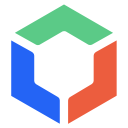在PPT演示过程中加入视频号中的精彩内容,可以让汇报更加直观、生动,增强观众的代入感。然而不少用户在实际操作时会遇到困难。本文将为你详细讲解两种实用方式,实现视频号内容在PPT中的完美呈现,并针对“视频无法插入”这一常见问题提供有效解决策略,助你轻松打造高质量动态演示。
成品ppt在线生成,百种模板可供选择☜☜☜☜☜点击使用;
一、如何在PPT中插入视频号内容?
目前PPT并不支持直接嵌入“视频号”小程序,但我们可以通过以下两种间接方法,把视频号的内容巧妙地整合进幻灯片中。
方法一:使用视频链接插入(在线播放)
此方法操作简便,适合网络环境稳定的场合,但需确保演示时能正常联网。
获取分享链接:打开抖音App,找到目标视频,点击右下角“分享”按钮,选择“复制链接”选项,获取该视频的完整URL。
插入超链接到PPT:进入PPT编辑界面,定位到需要添加视频的幻灯片页面。点击顶部菜单栏的“插入”,选择“超链接”功能。
粘贴并设置链接:在弹出窗口中,将复制好的抖音链接粘贴至“地址”栏,确认后点击“确定”。此时幻灯片上会出现一个可点击的文字或对象链接。
演示时触发播放:放映PPT时,单击该链接即可跳转至浏览器,在线播放原视频内容。
方法二:下载视频后嵌入文件(离线播放)
这种方式能让视频在PPT内部直接播放,摆脱网络依赖,视觉效果更流畅,适用于正式汇报场景。
下载视频号视频内容:由于平台限制,抖音无法直接保存视频,可借助合法合规的第三方工具去除水印并完成下载。
将视频导入PPT:回到PowerPoint,选中所需幻灯片,点击“插入”选项卡,选择“视频”→“此设备上的视频”。
完成插入与调整:浏览本地文件夹,选中已下载的视频文件(推荐MP4格式),点击“插入”。随后可根据需要调整视频图标大小和位置,还可设置播放触发方式。
二、为什么PPT插入视频失败?常见原因及解决方案
当你尝试插入视频却提示错误或无法显示时,可能是由以下几种情况导致:
视频格式不受支持
PPT对视频格式有兼容性要求,最稳妥的是使用MP4封装格式,编码为H.264。若为AVI、MOV或其他编码格式,可能无法正常加载。文件过大或路径丢失
- 视频体积过大(如超过500MB)会影响插入效率,甚至导致程序卡顿或崩溃。建议提前压缩处理。
- 若插入的是外部链接文件,移动PPT位置或删除原视频会导致“断链”,播放时提示“文件不存在”。
Office版本过旧或软件异常
早期版本的PowerPoint(如2007或更早)对现代视频格式支持有限。建议升级至Office 2016及以上版本,或使用Microsoft 365最新版。系统缺少必要解码组件
部分特殊编码视频需要安装额外的媒体解码包才能识别。可尝试在电脑上安装通用解码器(如K-Lite Codec Pack),或转换视频格式后再插入。
通过合理运用超链接跳转或本地嵌入视频的方式,你可以灵活地将视频号内容融入PPT演示中,显著提升表达力与感染力。无论线上展示还是线下汇报,都能游刃有余地呈现精彩内容。